Александр Шихов, 05.12.2018
Очередное обновление мобильного переводчика от Google предлагает пользователям ряд функций. Они позволят перевести меню в ресторане, выучить несколько фраз из своего разговорника и общаться с иностранцами напрямую, используя смартфон. Большинство этих возможностей доступно без подключения к интернету.
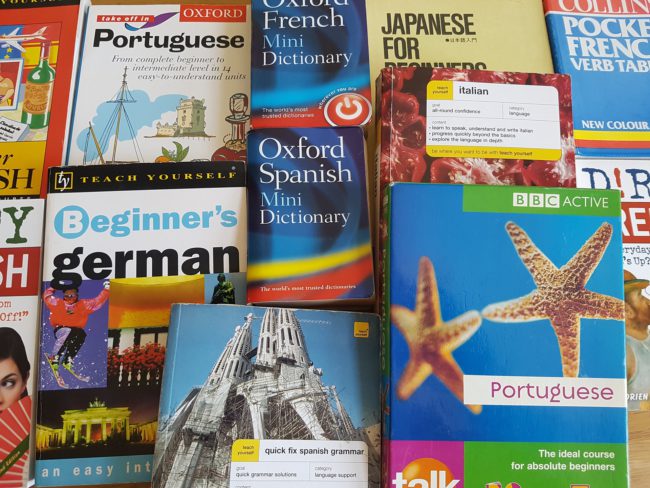
Как переводить вывески
Установите Google Переводчик из официального магазина приложений Android. В стартовом окне нажмите кнопку с камерой.
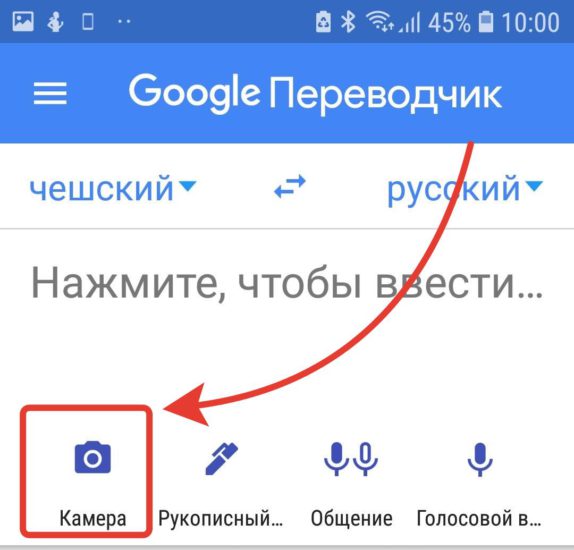
Наведите камеру телефона на вывеску, меню или лист с текстом. Для примера мы взяли рекламную подставку под кружку одного чешского ресторана. Нажмите на текст и получите в верхнем окне перевод фрагмента.
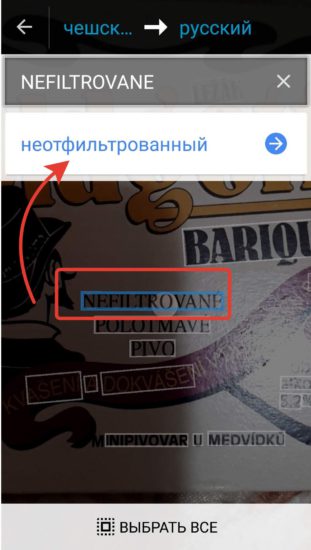
Теоретически, язык оригинала Переводчик способен определить сам. Но если этого не произошло, установите сами в верхнем меню со стрелочкой. Текст можно закрашивать пальцем, как маркером, тогда Переводчик будет объединять их в предложения.
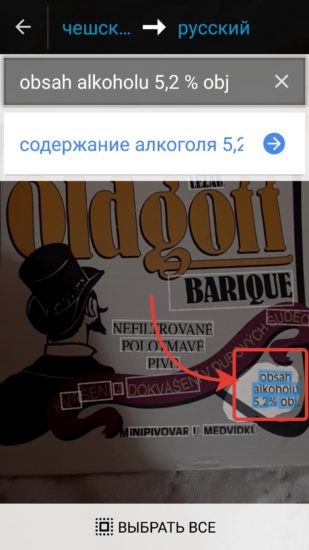
Внимание! Для перевода с камеры требуется подключение к интернет. Так что выбирайте рестораны и кафе с бесплатным Wi-Fi.
Оффлайн перевод
Остальные функции переводчика доступны в оффлайне. Перед этим нужно скачать требуемый язык на телефон.
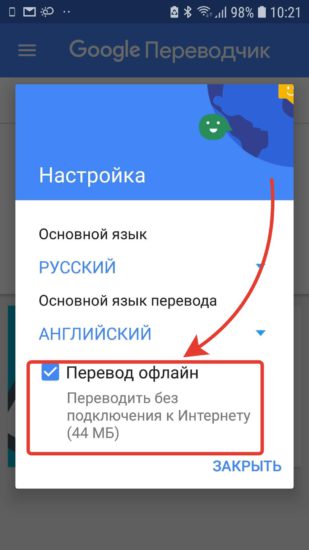
Перевод с микрофона (общение)
Если официант не владеет русским, включите режим Общение Переводчика Google. Для этого нажмите в главном меню кнопку с двумя микрофонами.
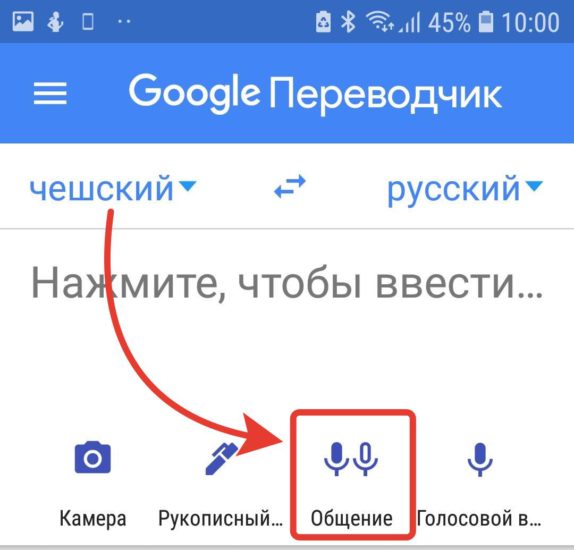
В принципе, для общения достаточно использовать одну синюю кнопку по центру. Язык говорящего будет определяться автоматически.
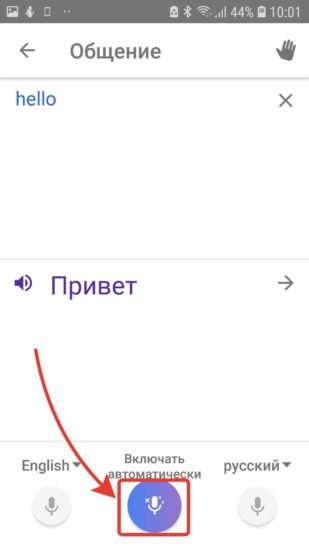
Но при использовании собеседником диалекта возможны сбои. В этом случае придется работать в режиме рации. Нажали кнопку с английским языком, попросили собеседника ответить вам. Нажали с русским — спросили сами.
Разговорник
Пополнять разговорник можно с веб-версии Переводчика Google. Его удобно использовать, чтобы хранить под рукой необходимые фразы. Например, «как добраться до аэропорта».
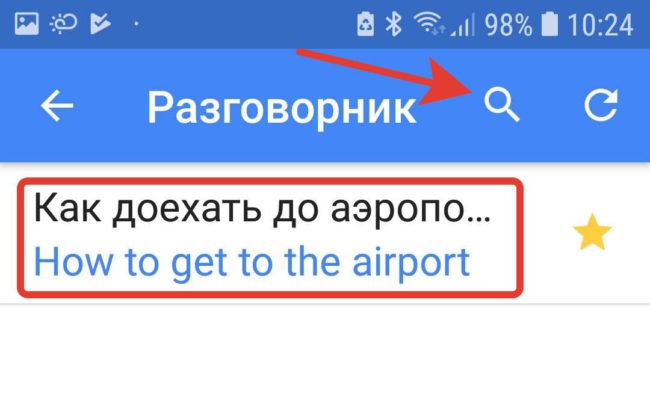
Реализована кнопка поиска, чтобы найти фразу по ситуации. При проблемах с произношением, можно попросить произнести заготовленные слова Переводчик. Или просто показать собеседнику на экране.
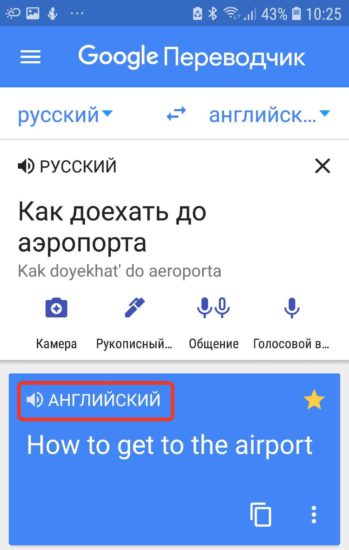
Быстрый перевод в другом приложении на смартфоне
Если вы используете программу, не переведенную на русский язык, можно включить в Переводчике режим быстрого перевода. Включается он в Настройках приложения.
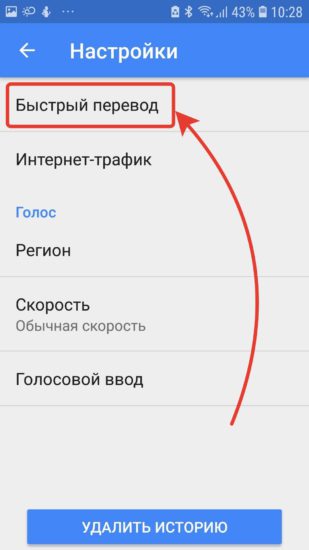
Находясь в другом приложении, выбираем текст. В меню под тремя вертикальными точками выбираем Перевод.
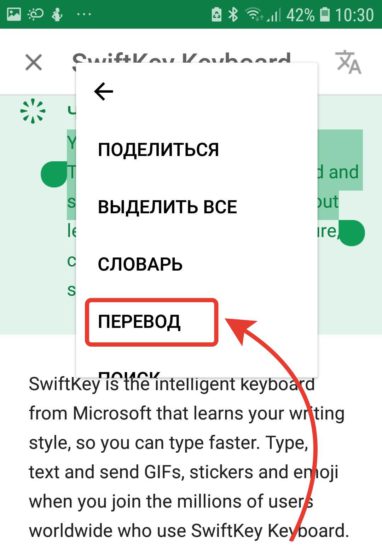
Выделенные слова отправляются в окно Переводчика.
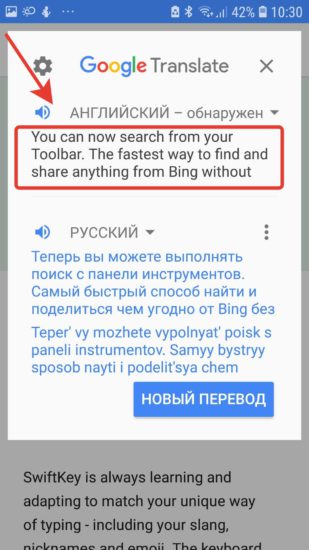
Для примера мы использовали описание изменений в клавиатуре Swift от Microsoft, про которую также будет статья.https://myfreesoft.ru/kak-obshhatsya-s-inostrancami-s-pomoshhyu-telefona-ne-znaya-inostrannogo-yazyka.html?utm_campaign=RSS&utm_source=feedburner&utm_medium=rss&utm_content=ReadMore_RSS
Комментарии
Отправить комментарий